当您在 Windows 10/8 中的 Windows Media Player 上播放 DVD 时,您应该会发现以下错误消息:“Windows Media Player 无法播放此 DVD 因为 DVD 驱动器、解码器和视频卡之间的数字副本存在问题”。
Windows Media Player不播放DVD时该怎么办? 当然,您可以简单地复制错误消息以查找故障排除方法。 就像错误消息中提到的那样,播放问题与DVD驱动器,解码器,视频卡和数字复制保护有关。 这是解决问题的最有效方法。

部分1。 如何修复 Windows Media Player 无法播放 DVD
1. Windows Media Player不支持在Windows 10上播放DVD
对于Windows 10,Microsoft已删除了系统中对DVD播放的内置支持。 这是Windows Media Player 12无法直接播放DVD的原因。 您可以使用Microsoft发布的最新媒体播放器来填补此空缺,也可以选择其他媒体播放器来观看DVD电影。
2.商业DVD的数字保护
“您的 DVD 驱动器、解码器和视频卡之间的数字复制保护存在问题”。 当您拥有带有数字保护的商业 DVD 时,您可以按照说明更新 DVD 驱动程序、视频卡驱动程序和 DVD 解码器。 此外,如果 Windows Media Player 仍然无法播放 DVD,您还可以选择 DVD 开膛手来提取电影。
3.缺乏DVD解码器来播放DVD
“Windows Media Player 无法播放 DVD,因为您的计算机上没有安装兼容的 DVD 解码器。” 只是 下载免费的视频编解码器,例如具有完整,标准和基本版本的K-Lite编解码器Pack Mega。 安装视频编解码器后,可以再次启动媒体播放器以查找其是否正常运行。
部分2。通过数字化解决 Windows Media 无法播放 DVD
当 Windows Media 不播放您的 DVD 时,无需惊慌。 除了您可以信赖的可靠解决方案之外,数字化 DVD 也是让您的 DVD 电影或视频再次可播放的好方法。
只要您的 DVD 没有损坏,您就可以使用 免费 DVD Ripper Blu-ray Master 选择将 DVD 转换为数字格式。 这款免费的翻录工具可以超快的速度将 DVD 转换为 200 多种文件格式。 转换 DVD 时,您可以编辑、修剪、裁剪和预览其中的剪辑。
最好的一点是,如果您不确定哪种格式最适合您的设备,您始终可以在此 DVD Ripper 的“设备”选项卡中找到所需的格式。

- 支持多种 DVD 光盘类型。
- 兼容Windows 7及以上系统。
- 将 DVD 传输为 MP4、FLV、MKV、MOV、M4V 等格式。
- 提供 CUDA 和 AMD 加速,以明智地分配您的 CPU 和 GPU。
免费下载
对于Windows
安全下载
如何将 DVD 翻录为数字以便在 Windows 上播放
步骤 1。 通过上面的下载按钮,您将免费下载这个免费的开膛手。 安装并启动裂土器。 将 DVD 驱动器连接到计算机并将 DVD 插入其中。

步骤 2。加载光盘后,您可以选择输出文件格式。 例如,“常规视频”选项卡中的 MPEG-4 视频就是一个不错的选择。

步骤 3。如果您有多个影片要翻录到 DVD 中,则可以对所有影片应用相同的输出格式。 接下来,单击浏览按钮选择目标文件夹。

步骤 4。之后,单击“转换”按钮将 DVD 翻录为数字格式。 您将获得可用于 Windows Media Player 播放的 DVD 视频。

部分3。 播放 DVD 的最佳 Windows Media Player 替代方案
如果您仍然无法使用Windows Media Player播放DVD或在Windows 12中使用Windows Media Player 10, 免费蓝光播放器 是在 Windows 上播放 DVD 电影的最佳免费替代方案之一。 它具有适用于大多数视频格式的多合一内置视频编解码器,包括 DVD 和蓝光光盘。 您始终可以享受原始视频质量的 DVD 电影。

- 支持原始质量的 DVD/蓝光光盘、DVD 文件夹和 ISO 映像。
- 为视频/音频格式、DVD 和蓝光光盘提供内置视频编解码器。
- 播放商业 DVD 以及个人 DVD。
- 保持 100% 图像质量和原始音频编解码器进行 DVD 播放。
免费下载
对于Windows
安全下载
免费下载
对于macOS
安全下载
步骤 1。安装Windows Media Player替代产品后,您可以在计算机上启动该程序。 点击 打开光盘 从DVD驱动器导入光盘的选项。 在文件夹中选择目标DVD以加载电影。

步骤 2。当您导入 DVD 时,它会自动播放电影。 作为最好的 Windows Media Player 替代品,它可以播放 DVD 而没有解码器问题。 您可以选择章节、音频、标题和字幕。

步骤 3。点击 系统 选项,然后更改标题,导航到要观看的章节,然后选择播放,停止,前进或后退,就像Windows Media Player一样。 此外,您还可以选择“效果”选项来调整所需的效果。
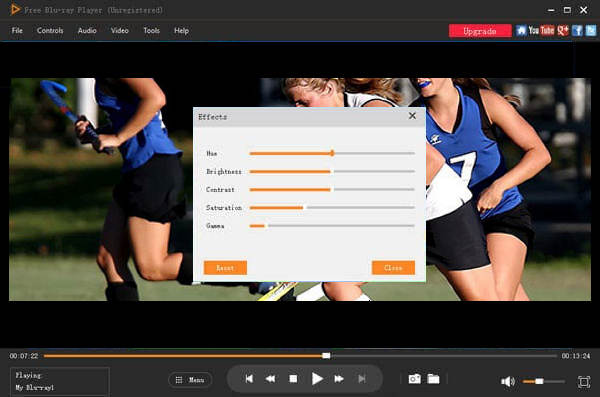
部分4。 有关 Windows Media Player 无法播放 DVD 的常见问题解答
-
Windows Media Player可以在Windows 10上播放CD吗?
当Windows 10上具有可以使用Windows Media Player播放DVD的DVD驱动程序时,您也可以播放音频CD。 Windows Media Player会播放包含音乐或视频文件(也称为媒体CD)的音频CD,数据CD和数据DVD。
-
如何使用Windows Media Player修复无声音播放DVD?
去 工具 Windows Media Player中的菜单,您可以选择 设备 选项。 点击 DVD 选择以选择 查看房源 选项。 确保 回放 选项和 瑞普 选项设置为 数字输入型 选项。 然后更新视频编解码器包并下载最新的音频驱动程序,以修复Windows Media Player无法相应播放DVD音频的问题。
-
如何在Windows Media Player 12上修复未知DVD问题?
它只是指Windows Media Player没有该DVD或CD的信息这一事实。 确保连接到Internet,Windows Media Player将搜索DVD / CD数据库以找到正确的信息。 它将解决Windows Media Player无法播放DVD的问题。
结束了
如果你的 Windows Media Player 无法播放 DVD,你可以从文章中找到3个高效的方法。 当然,你可以简单地选择最好的 Windows Media Player替代 支持高质量 DVD/DVD 文件夹/ISO。 只需下载免费的蓝光播放器,即可根据您的要求欣赏 DVD 电影。

